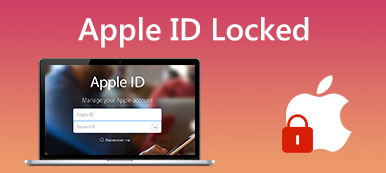Apple-konti er vigtige for at få adgang til forskellige Apple-tjenester. Men nogle gange bliver du bedt om det din konto er blevet deaktiveret i App Store og iTunes af forskellige årsager. Dette kan skyldes sikkerhedsproblemer, mistænkelig aktivitet eller endda blot at glemme loginoplysninger. Dette indlæg dækker hovedårsagerne til, at et Apple-id er blevet deaktiveret og fem nyttige fejlfindingsmetoder.
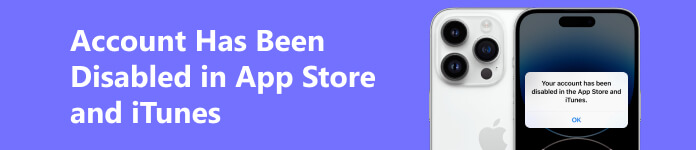
Del 1. Hvorfor en Apple-konto er blevet deaktiveret i App Store og iTunes
Der kan være forskellige årsager til, at din konto bliver deaktiveret i App Store og iTunes. Før vi fortæller dig, hvordan du løser problemet med deaktiveret Apple-konto, vil vi gerne forklare, hvorfor din konto er blevet deaktiveret.
For mange forkerte adgangskoder
En almindelig årsag til, at din konto er blevet deaktiveret, er, at du har indtastet den forkerte Apple ID-adgangskode for mange gange. Apple har en sikkerhedsfunktion, der kun giver et begrænset antal chancer for at indtaste den rigtige adgangskode og få adgang til din konto.
Sikkerhedsproblemer
Apple lægger stor vægt på at beskytte brugernes sikkerhed og privatliv. Antag, at eventuelle sikkerhedsproblemer, såsom uautoriseret adgang til din Apple-konto, resulterer i mistænkelig aktivitet. I så fald kan Apple deaktivere dit Apple-id i App Store og iTunes for at forhindre yderligere skade. Din konto vil også blive deaktiveret, hvis du ikke har logget ind på App Store og iTunes i en længere periode.
Betalingsproblemer
En almindelig årsag til, at din Apple-konto er blevet deaktiveret, er betalingsproblemer. Når der er et stort køb, kan Apple deaktivere din konto, indtil du sletter den udestående saldo.
Overtrædelse af App Store og iTunes vilkår og betingelser
En anden hyppig årsag til, at en Apple-konto er blevet deaktiveret i iTunes og App Store, er en overtrædelse af Apples vilkår og betingelser. Dette kan omfatte ulovlige aktiviteter og promovering af upassende indhold som pornografi, spamming eller svindel.
Indberetning af problemer
Hvis din Apple-konto modtager flere rapporter af forskellige årsager, såsom spamming, svindel eller anden uprofessionel adfærd, vil den sandsynligvis blive deaktiveret. Når du overtræder App Store eller iTunes vilkår og betingelser, vil dit Apple ID blive deaktiveret.
Flere Apple-konti
Du bør oprette og bruge én Apple-konto pr. bruger. Hvis du opretter flere konti og deler dem med andre, kan Apple deaktivere din konto, da det strider mod Apples politik.
Del 2. Fem tips til at ordne din Apple-konto deaktiveret i App Store og iTunes
Det er vigtigt at sikre, at du bruger din Apple-konto inden for Apples retningslinjer for at minimere chancerne for at blive deaktiveret. Hvis din konto er blevet deaktiveret, kan du bruge de fem nyttige tips til at rette det.
Log ud og log ind på din Apple-konto
Når du bliver bedt om, at din Apple-konto er blevet låst eller deaktiveret, kan du først prøve at logge ud af din konto og derefter logge ind for at fejlfinde problemet. Sørg for, at du kender den korrekte adgangskode til dit Apple-id.
Gå til din Apple-konto i appen Indstillinger. Rul ned til den nederste del, og tryk på Log ud. Hvis knappen Log ud er nedtonet, skal du slå skærmtid fra og derefter logge ud af din konto.
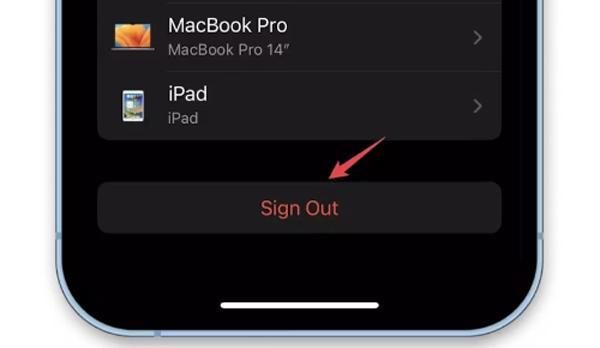
Genstart din Apple-enhed, og tag derefter den almindelige måde at logge ind på din Apple-konto på. Bagefter kan du gå til App Store eller iTunes for at kontrollere, om problemet med deaktiveret konto er løst.
Nulstil adgangskoden til din Apple-konto
Hvis din Apple-konto er deaktiveret brug af en glemt adgangskode eller mistænkelig aktivitet, såsom for mange mislykkede loginforsøg, kan du vælge at Nulstil dit Apple-id adgangskode.
Åbn appen Indstillinger på din Apple-enhed, tryk på din Apple-konto, og vælg Adgangskode og sikkerhed valgmulighed.
Tryk på den første Skift adgangskode Indtast din iPhone- eller iPad-låseskærmsadgangskode, indtast derefter en ny adgangskode til din Apple-konto og bekræft den.
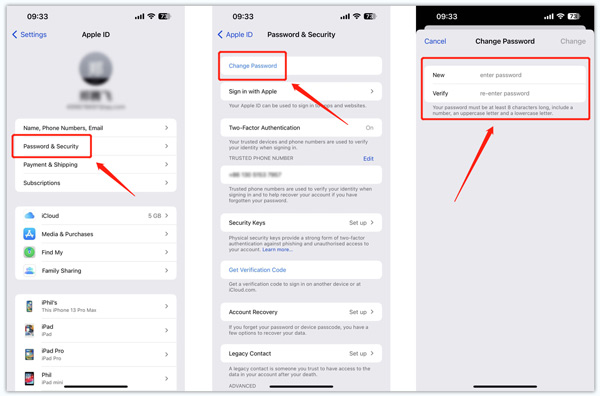
Fjern adgangskoden til din Apple-konto
Hvis du ikke har nok kontooplysninger til at nulstille adgangskoden, kan du vælge at fjerne den glemte adgangskode og oprette et nyt Apple-id for at få adgang til Apple-tjenester. Du kan stole på den brugervenlige Apeaksoft iOS Unlocker for at fejlfinde problemet med deaktiveret konto.

4,000,000 + Downloads
Løs problemet med Apple-kontoen er blevet deaktiveret sikkert.
Fjern den glemte Apple ID-adgangskode for at låse din konto op.
Tør låseskærmens adgangskode og Face/Touch ID, og omgå skærmtid.
Understøtter alle populære iPhone/iPad-modeller og iOS-versioner.
Download og start iOS Unlocker. Vælg Fjern Apple ID funktionen, tilslut din iPhone eller iPad til den, og klik derefter på Starten .

Følg vejledningen for at deaktivere Find My og downloade den relaterede firmwarepakke. Indtast derefter 0000 for at bekræfte Apple-kontoens oplåsning. Det kan nemt fjerne dit Apple ID og din adgangskode, når din konto er blevet deaktiveret.

Lås din Apple-konto op på iForgot
Naviger den officielle Apple iForgot websted og indtast den e-mail, du brugte som Apple-id. Klik på Fortsæt. knappen, og indtast derefter dit telefonnummer. Derefter kan du følge vejledningen på skærmen, der er modtaget på din Apple-enhed, for at nulstille adgangskoden til din Apple-konto.
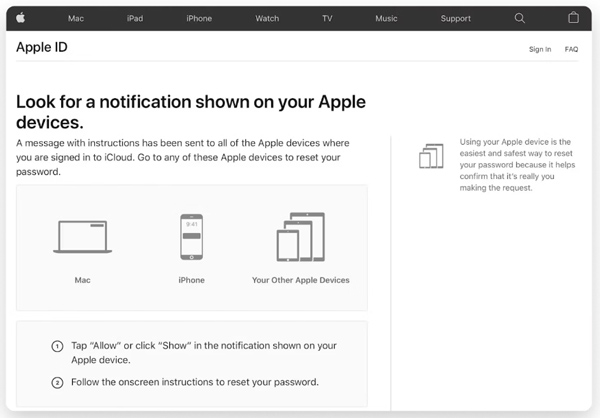
Du kan også gå til Apple ID-webstedet, klik Glemt Apple ID eller adgangskode, og nulstil din kontoadgangskode som instruktionen siger. Det indebærer typisk at besvare sikkerhedsspørgsmål eller angive en e-mailadresse eller telefonnummer til gendannelse.
Kontakt Apple Support, når din konto er blevet deaktiveret
Du kan også kontakte Apple Support for at løse problemet med deaktiveret konto. Du kan starte en chat med nogen i Apple Support online eller foretage et opkald for at forklare, at din konto har været et deaktiveret problem.
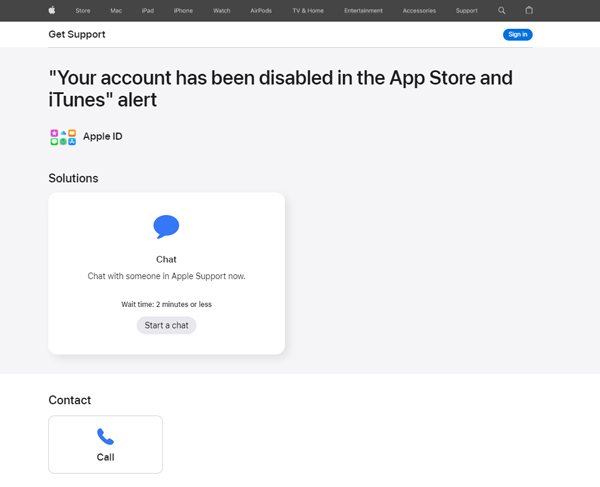
Du bør være parat til at give Apple-id'et og andre personlige oplysninger for at bekræfte ejerskabet af kontoen. Når supportrepræsentanten har bekræftet kontoen, kan de hjælpe med de næste trin for at genaktivere den.
Del 3. Ofte stillede spørgsmål om Apple-konto deaktiveret i App Store og iTunes
Hvordan ved du, om din Apple-konto er blevet deaktiveret?
Når Apple har deaktiveret din konto, vil du se nogle meddelelser som f.eks. Dit Apple ID er blevet deaktiveret af sikkerhedsmæssige årsager, Dette Apple ID er blevet låst af sikkerhedsmæssige årsager, eller Du kan ikke logge ind, fordi din konto blev deaktiveret. Du kan også besøge Apple ID-webstedet for at kontrollere din kontostatus. Se, om der er en meddelelse, der indikerer, at kontoen er blevet deaktiveret.
Hvordan logger du ud af din Apple-konto på en Mac?
Klik på Apple-menuen øverst til venstre, og vælg System Preferences mulighed. Klik på Apple ID i øverste højre hjørne, og vælg derefter Oversigt or iCloud på venstre panel. Klik på Log ud for at afslutte din Apple-konto på din Mac.
Hvordan kan jeg aktivere App Store og iTunes?
Når du har logget ind med din Apple-konto, kan du få adgang til forskellige Apple-tjenester, herunder App Store og iTunes. Du kan købe apps, administrere iOS-data, opdatere og gendanne iOS og meget mere.
Konklusion
Dette indlæg deler 5 nyttige tips til at hjælpe dig med at reaktivere din Apple-konto for at løse problemet din konto er blevet deaktiveret i App Store og iTunes problem. Du bør gennemgå Apple-kontoindstillingerne og sikkerhedsoplysningerne for at forhindre fremtidige problemer. Sørg desuden for kun at få adgang til kontoen fra betroede enheder og netværk.



 iPhone Data Recovery
iPhone Data Recovery iOS System Recovery
iOS System Recovery iOS Data Backup & Restore
iOS Data Backup & Restore IOS Screen Recorder
IOS Screen Recorder MobieTrans
MobieTrans iPhone Overførsel
iPhone Overførsel iPhone Eraser
iPhone Eraser WhatsApp-overførsel
WhatsApp-overførsel iOS Unlocker
iOS Unlocker Gratis HEIC Converter
Gratis HEIC Converter iPhone Location Changer
iPhone Location Changer Android Data Recovery
Android Data Recovery Broken Android Data Extraction
Broken Android Data Extraction Android Data Backup & Gendan
Android Data Backup & Gendan Telefonoverførsel
Telefonoverførsel Data Recovery
Data Recovery Blu-ray afspiller
Blu-ray afspiller Mac Cleaner
Mac Cleaner DVD Creator
DVD Creator PDF Converter Ultimate
PDF Converter Ultimate Windows Password Reset
Windows Password Reset Telefon spejl
Telefon spejl Video Converter Ultimate
Video Converter Ultimate video editor
video editor Screen Recorder
Screen Recorder PPT til Video Converter
PPT til Video Converter Slideshow Maker
Slideshow Maker Gratis Video Converter
Gratis Video Converter Gratis Screen Recorder
Gratis Screen Recorder Gratis HEIC Converter
Gratis HEIC Converter Gratis videokompressor
Gratis videokompressor Gratis PDF-kompressor
Gratis PDF-kompressor Gratis Audio Converter
Gratis Audio Converter Gratis lydoptager
Gratis lydoptager Gratis Video Joiner
Gratis Video Joiner Gratis billedkompressor
Gratis billedkompressor Gratis baggrundsviskelæder
Gratis baggrundsviskelæder Gratis billedopskalere
Gratis billedopskalere Gratis vandmærkefjerner
Gratis vandmærkefjerner iPhone Screen Lock
iPhone Screen Lock Puslespil Cube
Puslespil Cube